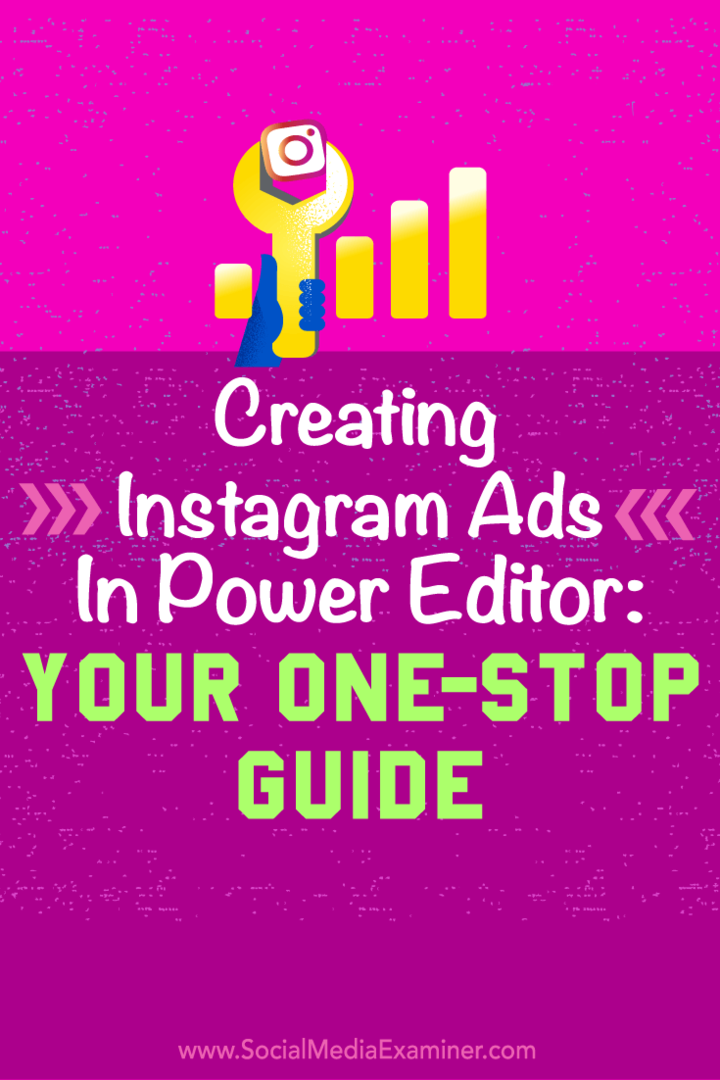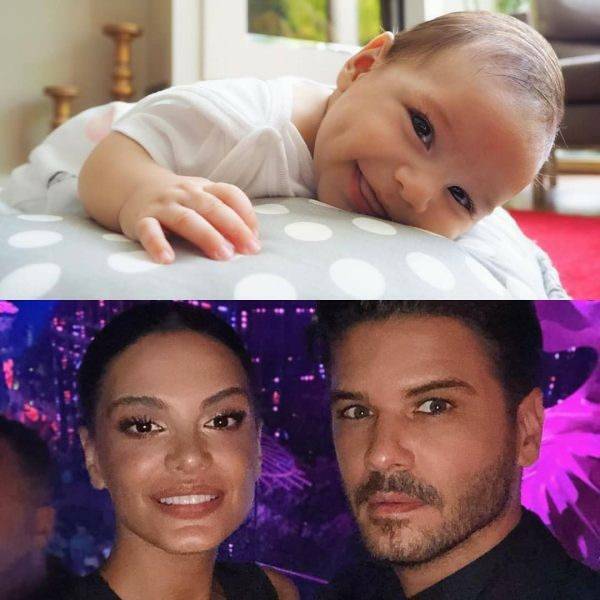Създаване на реклами в Instagram в Power Editor: Вашето ръководство на едно гише: Проверка на социалните медии
Instagram реклами в Instagram / / September 25, 2020
 Искате повече контрол върху рекламите си в Instagram?
Искате повече контрол върху рекламите си в Instagram?
Обмисляли ли сте да използвате Power Editor?
Използването на Facebook's Power Editor може да ви позволи да достигнете до усъвършенствана аудитория в Instagram.
В тази статия ще го направите открийте как лесно да създавате реклами в Instagram с помощта на Power Editor.

# 1: Свържете вашия акаунт в Instagram с вашата Facebook страница
Ако още не сте го направили, ще трябва да свържете своя акаунт в Instagram с вашия Facebook бизнес страница. Ако имате, можете да преминете към следващия раздел.
Посетете вашата бизнес страница във Facebook и щракнете върху бутона Настройки в горния десен ъгъл.

След като влезете в настройките на вашата страница, кликнете върху Instagram Ads, намиращ се в лявото меню.
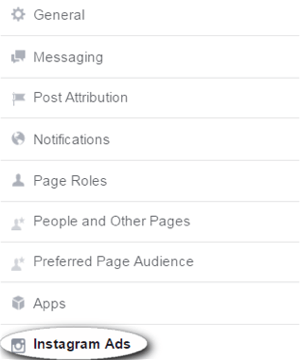
Оттук нататък ще го направите щракнете върху синия бутон Добавяне на акаунт за да свържете своя акаунт в Instagram.
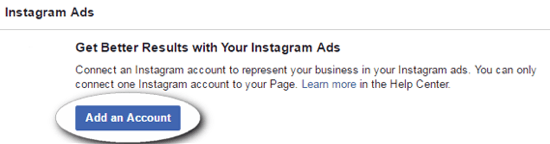
Имате избор да свържете съществуващ акаунт в Instagram или създайте нов. Попълнете исканата информация и щракнете върху синия бутон за потвърждение когато приключите.
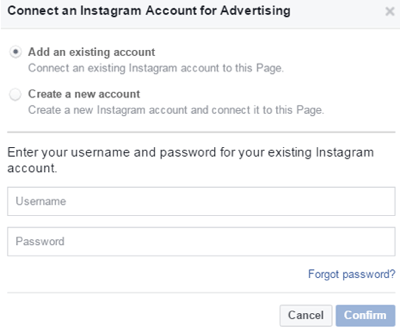
След като си Instagram акаунтът е добавен, той трябва да изглежда подобно на екранната снимка по-долу.
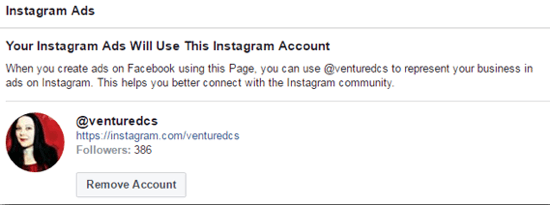
Завършването на този процес означава, че ще имате достъп до своя акаунт в Instagram в Power Editor. След това ще обсъдим Реклама в Instagram проектирайте съвети и изисквания, преди да започнете да настройвате рекламата в Power Editor.
# 2: Дизайн на вашата реклама в Instagram
Тази следваща стъпка ви показва някои най-добри практики за вашия рекламен дизайн и дестинация. Instagram има определени изисквания за размер на снимки и видеоклипове. Освен това има някои видове реклами, които може да сте запознати с Facebook, които в момента не са достъпни за Instagram.
Спецификации на визуалните медии
За графични реклами ще искате използвайте размер на изображението 1080 x 1080 пиксела (квадрат). Използвайте едно и също съотношение на квадратите за видеореклами (.mp4 или .mov) и минимална разделителна способност 720p. Видеорекламите не трябва да са повече от 60 секунди.
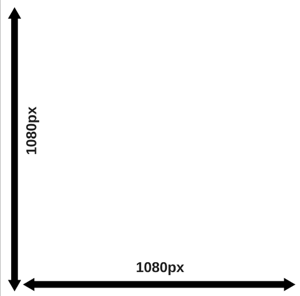
Важно е да изберете визуално ангажираща, атрактивна медия за да примами потребителите да взаимодействат с вашата реклама. Имайте предвид, че рекламните правила на Facebook все още се прилагат: текстът на вашите снимки трябва да покрива 20% или по-малко от снимката и не нанасяйте никакви бутони върху медията си. Можеш използвайте Facebook’s грид инструмент за да проверите процента на текста във вашата снимка.

Цели на рекламната кампания
В момента рекламите в Instagram са достъпни за 6 от 14-те цели на кампанията във Facebook. Понастоящем не се предлага популяризиране на профил в Instagram или съществуваща публикация в Instagram. Рекламите в Instagram се доставят по същия начин като тъмни постове. Наличните типове кампании са изброени по-долу:
- Ангажиране на публикация на страница (мрачна публикация)
- Кликвания към уебсайта
- Преобразувания на уебсайтове
- Инсталирания на мобилно приложение
- Ангажираност с мобилно приложение
- Прегледи на видеоклипове
След теб проектирайте рекламата си и изберете целта на кампанията си, можете да преминете към настройка на рекламата си в Power Editor на Facebook.
# 3: Настройте рекламата си в Instagram в Power Editor
Ето стъпка по стъпка как да настроите и планирате вашата реклама в Instagram с помощта Power Editor. Можете да настроите реклами в Instagram в Ads Manager; Power Editor обаче има по-малко ограничения.
Отворете Power Editor
За да отворите Power Editor, посетете вашия Facebook Ads Manager и щракнете върху Power Editor в горната лента на менюто.

Като алтернатива, ако използвате Business Manager на Facebook, можете да кликнете върху горното ляво меню с надпис Ads Manager и да изберете Power Editor от падащото меню.
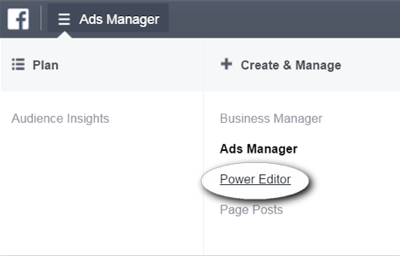
Power Editor ще се отвори в нов прозорец, който ще изглежда подобно на екранната снимка по-долу.
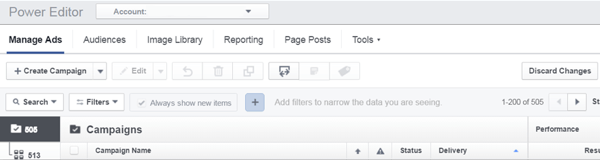
Създаване на нова рекламна кампания в Instagram
Три части съставляват реклама в рекламната платформа на Facebook: кампания, набор от реклами и реклама. Ще разгледаме всеки раздел, за да можете да разпознаете местоположението за бъдещи редакции.
Да започна, щракнете върху бутона Създаване на кампания, разположен вляво на екрана ви под заглавието Управление на рекламите.
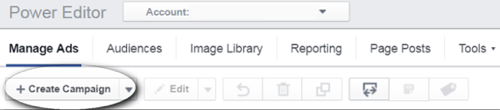
Ще видите изскачащ прозорец с молба да го направите изберете и маркирайте всяко от следните: Кампания, Набор реклами и Реклама. Не забравяйте целите на кампанията, налични за Instagram:
- Ангажиране на публикация на страница (мрачна публикация)
- Кликвания към уебсайта
- Преобразувания на уебсайтове
- Инсталирания на мобилно приложение
- Ангажираност с мобилно приложение
- Прегледи на видеоклипове

В полето Кампания, въведете Instagram Ad и изберете целта Clicks to Website.
Вземете обучение по маркетинг в YouTube - онлайн!

Искате ли да подобрите ангажираността и продажбите си с YouTube? След това се присъединете към най-голямото и най-доброто събиране на маркетингови експерти в YouTube, докато те споделят своите доказани стратегии. Ще получите поетапни инструкции на живо, фокусирани върху Стратегия на YouTube, създаване на видеоклипове и реклами в YouTube. Станете маркетинговият герой на YouTube за вашата компания и клиенти, докато прилагате стратегии, които дават доказани резултати. Това е онлайн обучение на живо от вашите приятели в Social Media Examiner.
КЛИКНЕТЕ ТУК ЗА ПОДРОБНОСТИ - ПРОДАЖБАТА ПРИКЛЮЧВА НА 22-И СЕПТЕМВРИ!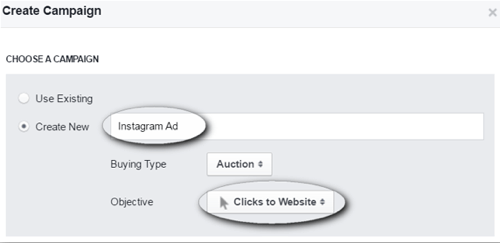
В полето Ad Set, поставете отметка в квадратчето, за да създадете нов набор от реклами и също обозначете го като Instagram Ad. Забележка: Можете да промените етикетите по-късно, ако е необходимо.
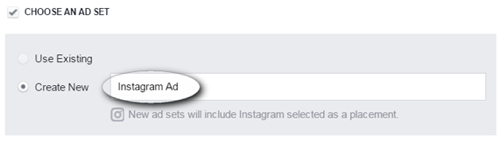
В полето за реклами, поставете отметка в квадратчето, за да създадете нова реклама и да я маркирате с Instagram Ad. Щракнете върху синия бутон Създаване когато приключи.
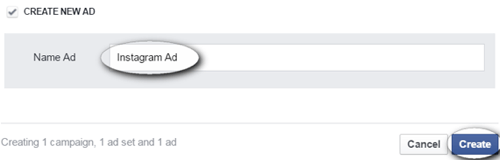
На този етап ще видите раздела Кампания. В този раздел не е останало нищо за правене, така че кликнете върху втория раздел, наречен Рекламни комплекти.
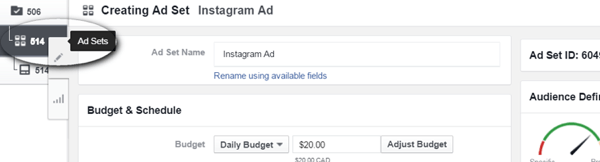
Вътре в рекламния набор можете да редактирате графика, бюджета и целите. Изберете Instagram Only за рекламното разположение. Тогава задайте своя бюджет и график.
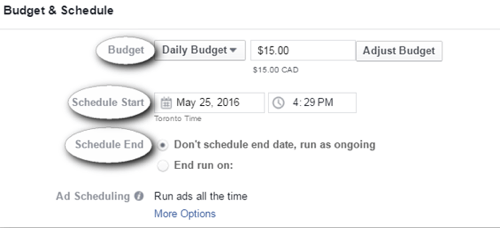
Следващия, превъртете надолу, за да зададете насочване на аудиторията.
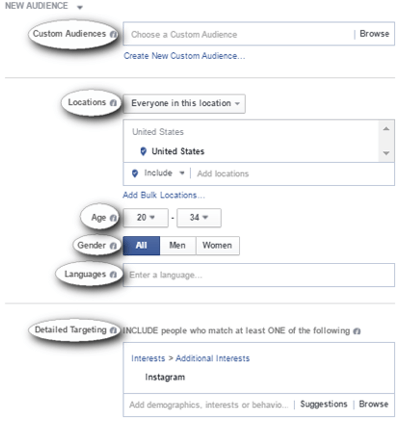
Превъртете надолу по екрана, за да намерите раздела с надпис Разположение. Той ще бъде настроен на Автоматичен, както на екрана по-долу.
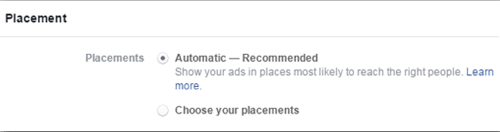
Тъй като искате да пуснете тази реклама само в Instagram, изберете радио бутона за Избор на Вашите разположения. Това ви позволява да редактирате къде се показва тази реклама. Изключете всяко разположение. Оставете синята отметка само за разположението в Instagram.
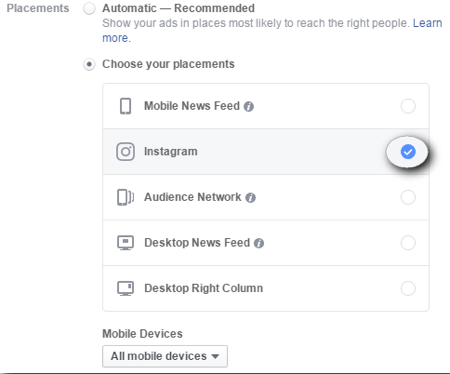
Сега ще преминете към създаване на реклами. Щракнете върху третия раздел в крайното ляво меню за да отворите раздела Създаване на реклама.
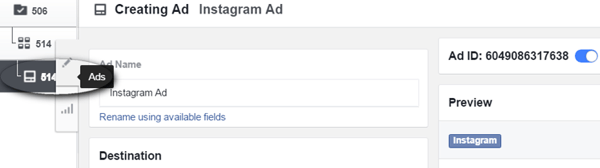
За да започнете, в раздела Дестинация, изберете правилната страница от падащото меню.
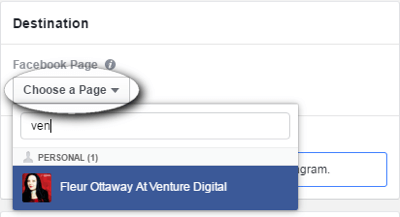
Сега трябва да видите изброената страница във Facebook и свързания с нея акаунт в Instagram. Ако не виждате акаунта в Instagram, върнете се към стъпка 1, за да сте сигурни, че сте го добавили правилно към страницата си.
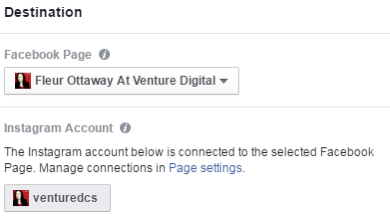
Превъртете надолу до секцията Създаване на реклама за да добавите носителя. Този пример използва реклама с едно изображение. Изберете бутона за избор и качете снимката, създадена по-рано.
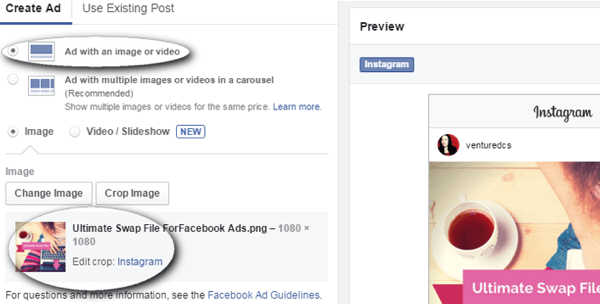
Превъртете надолу, за да попълните останалата информация за рекламата. Включете връзката към уебсайта, показвания URL адрес, текст на надписа и бутона с подканваща фраза.
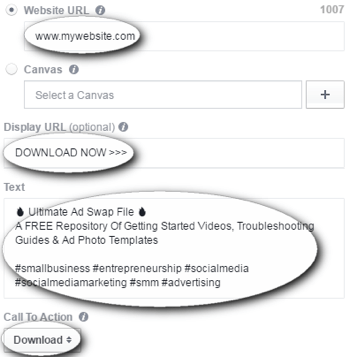
Можеш вижте визуализация на рекламата вдясно. Ето как ще се показва рекламата в Instagram. Забележете бутона за подканваща фраза, защото той ще може да се кликва в емисията за новини в Instagram и ще отвежда хората към предишната въведена връзка към уебсайта.
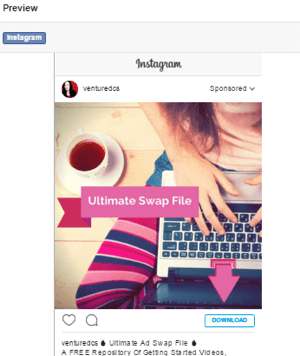
Сега, когато всичко е попълнено, активирайте рекламата, като я качите в Ads Manager. Щракнете върху зеления бутон Преглед на промените в горния десен ъгъл.
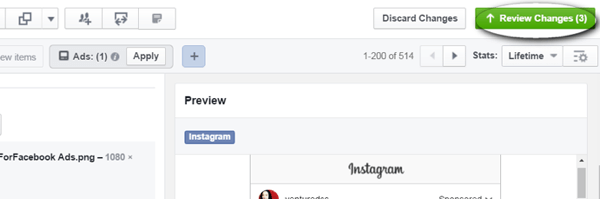
Ще бъдете помолени да го направите потвърдете промените си. Ако има някакви проблеми с рекламата Ви, на този етап може да видите съобщение за грешка, което Ви уведомява какво не е наред. Ако не се показват грешки, щракнете върху синия бутон Продължи.
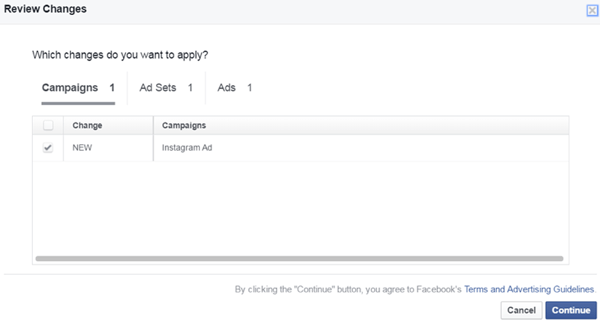
След като промените бъдат качени, се появява прозорец за потвърждение. Щракнете върху синия бутон Готово за да затворите прозореца.
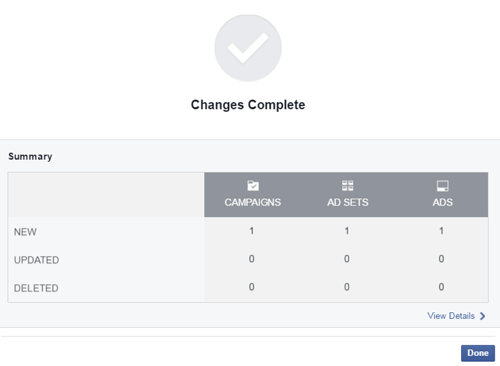
Рекламата вече е качена. Ако искате да видите някой от резултатите от рекламата си по време на кампанията, можете използвайте Ads Manager, за да го наблюдавате.
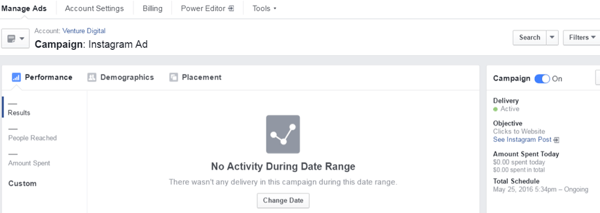
Вашата реклама вече ще се показва в Instagram. Важно е обаче да се отбележи, че няма да видите публикацията в профила си в Instagram, защото това е тъмна публикация. Ако някой коментира рекламата, можете отговаряйте на хората чрез мобилното приложение Instagram.
Заключение
Instagram може да бъде ефективна платформа за рекламиране, особено за визуални или мобилни промоции на приложения. За да тествате истински рекламната платформа на Instagram, създайте своята рекламна кампания в Instagram като самостоятелна кампания, както направихме в това ръководство, и я използвайте, за да оформите бъдещите си рекламни стратегии в Instagram.
Какво мислиш? Използвали ли сте вече реклами в Instagram? Уведомете ни как се представя вашата реклама в коментарите по-долу!